판금에서 플랜지로 작업하려면
플랜지는 모서리 또는 루프를 따르거나 기존 면과 동일할 수 있습니다.
새로운 기능: 2025
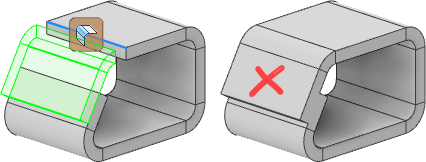
면이 병합되면 간격띄우기 평면을 사용하여 플랜지를 정의합니다.
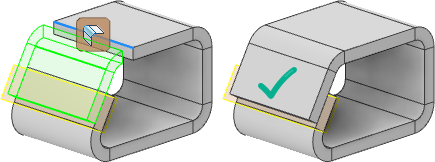
모서리 또는 모서리 루프를 따라 플랜지 작성
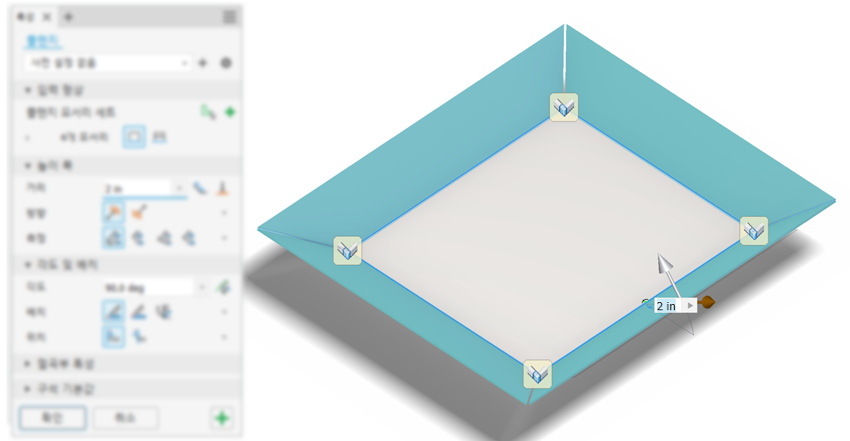
지정된 각도로 기존 판금 면에 연결된 판금 면 및 절곡부를 추가할 수 있습니다. 플랜지를 작성할 때 기본 매개변수, 마지막으로 사용된 값 또는 사전 설정을 사용하여 선택한 모서리를 따라 플랜지가 미리 표시됩니다.
플랜지 작성 프로세스 중에 전환 참조 평면을 표시하지 않으려면 화면표시 기본 설정을 변경할 수 있습니다. 특성 패널 고급 설정 메뉴(오른쪽 위)를 클릭하고 참조 평면 숨기기를 선택합니다.
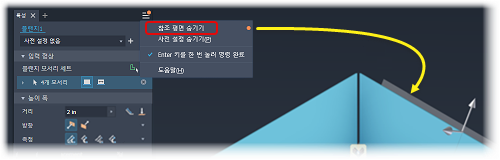
입력 필드 위에 커서를 놓으면 매개변수와 해당 값을 볼 수 있습니다.
리본에서 판금 탭
 작성 패널
작성 패널  플랜지
플랜지  를 클릭합니다.
를 클릭합니다.(선택 사항) 이전 플랜지 피쳐에서 작성한 사전 설정을 사용합니다.
플랜지 모서리 세트의 입력 형상 그룹에서 다음 중 하나를 수행합니다.
모서리 선택 모드는 기본적으로 활성화되어 있습니다. 플랜지를 작성할 모서리를 하나 이상 선택합니다.

모서리 루프 주위에 플랜지를 작성하려면
 모서리 루프 선택 모드를 클릭한 다음 루프를 선택합니다.
모서리 루프 선택 모드를 클릭한 다음 루프를 선택합니다.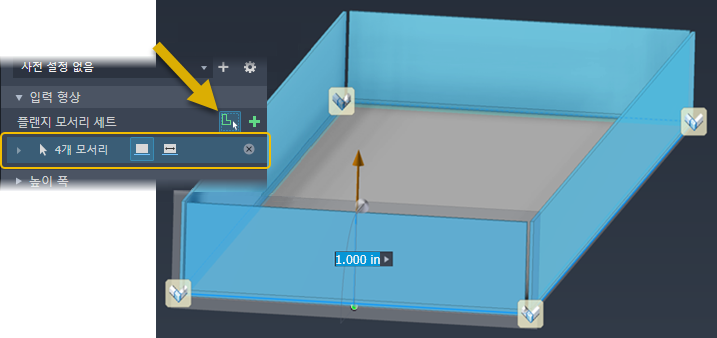
모서리 세트는 하나 이상의 모서리로 구성됩니다. 피쳐의 각 모서리 세트에는 모서리별 매개변수 및 피쳐 매개변수(높이, 각도 및 폭)가 있습니다. 루프 모서리 세트의 경우 모든 모서리는 동일한 모서리 매개변수를 사용합니다.
세트와 세트를 구성하는 모서리를 확장하여 해당 매개변수에 액세스합니다.
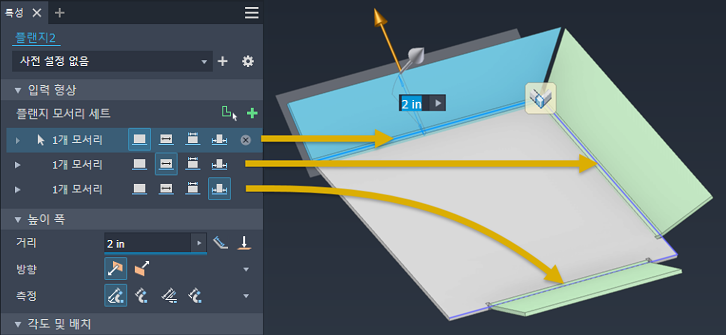
사용할 모서리 옵션을 선택하고
 모서리,
모서리,  너비,
너비,  사이 및
사이 및  오프셋 중에서 선택합니다. 그런 다음 모서리 행을 확장하여 수정할 매개변수를 표시합니다.
오프셋 중에서 선택합니다. 그런 다음 모서리 행을 확장하여 수정할 매개변수를 표시합니다.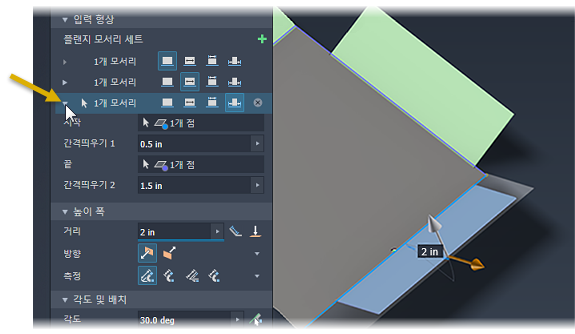 참고: 플랜지 모서리 옵션을 변경하면 해당 유형에 대한 추가 입력 컨트롤이 노출되어 플랜지 출력을 보다 잘 제어할 수 있습니다.
참고: 플랜지 모서리 옵션을 변경하면 해당 유형에 대한 추가 입력 컨트롤이 노출되어 플랜지 출력을 보다 잘 제어할 수 있습니다.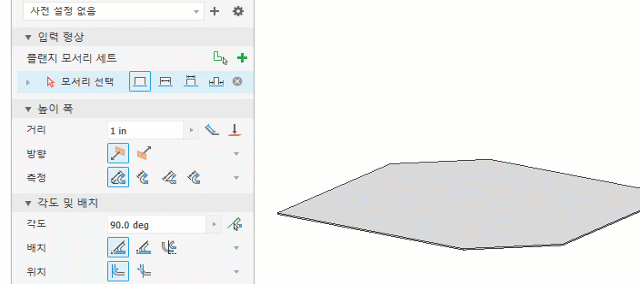
피쳐 조작기를 사용하여 플랜지 각도와 높이를 암시적으로 조정합니다. 조작기를 클릭하면 값을 명시적으로 지정하는 데 사용할 수 있는 캔버스 입력 필드가 표시됩니다. 또는 특성 패널에서 값을 지정할 수 있습니다.
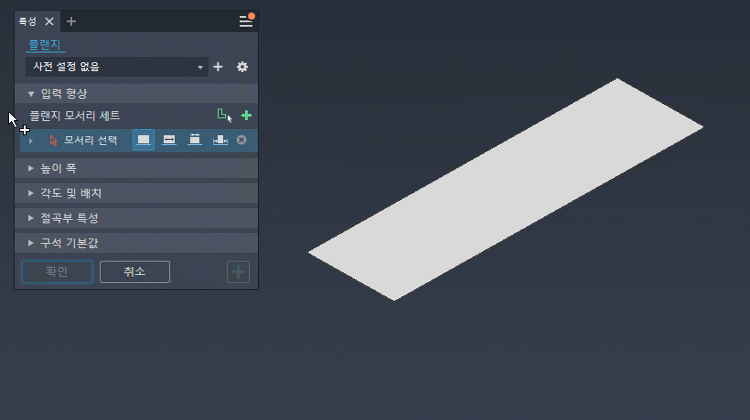
높이 범위 그룹에서 다음을 수행할 수 있습니다.
거리 필드를 클릭하고 값을 입력합니다.
정렬(기본값) 또는 직교를 선택하여 모서리 방향에 거리를 적용합니다.
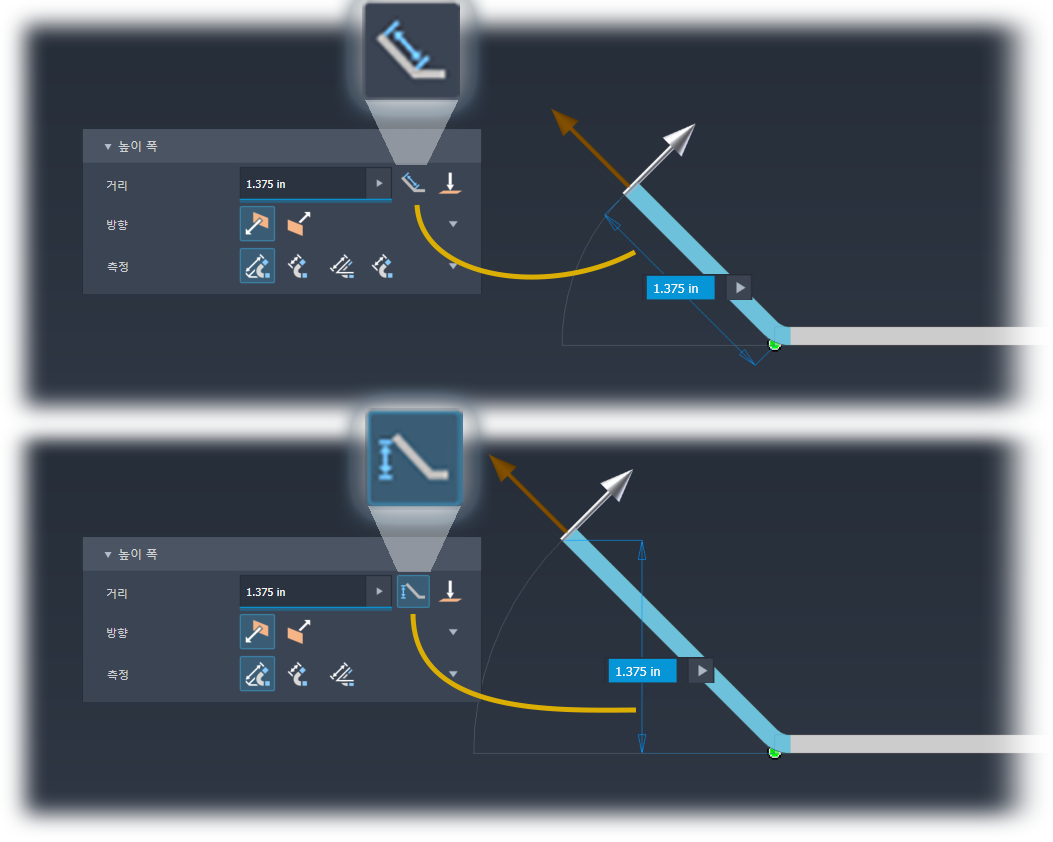
지정 면까지를 선택하고 플랜지 높이를 정의하는 꼭지점(점)을 지정합니다.
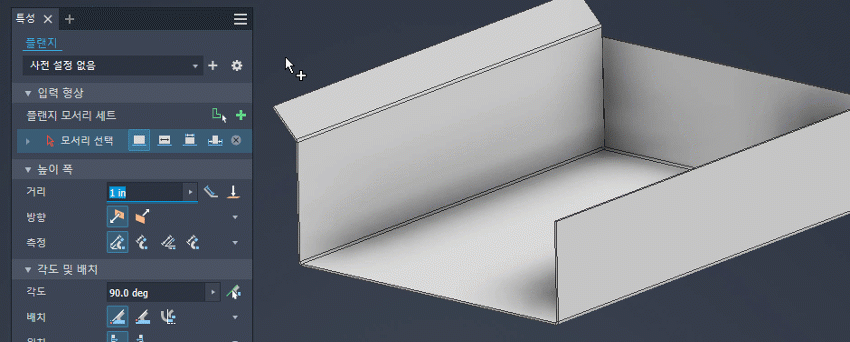
방향에 대해 플랜지가 있는 판금 면의 면을 선택합니다.
측정에 대해 측정 방법을 선택하고
 두 외부 면의 교차점,
두 외부 면의 교차점,  두 내부 면의 교차점,
두 내부 면의 교차점,  선택한 모서리 또는
선택한 모서리 또는  접하는 평면 중에서 선택합니다.
접하는 평면 중에서 선택합니다.
각도 및 배치 그룹에서 다음을 지정합니다.
각도 값 입력 이 필드에는 숫자 항목, 공식, 매개변수 또는 측정 값을 입력할 수 있습니다.
플랜지 각도 옵션을 참조별로 설정하고 면을 선택하여 동일 평면 플랜지를 작성합니다. 동일 평면 조건을 사용하도록 인접 플랜지 길이를 조정합니다.

절곡부의 외부 면을 선택한 모서리에 맞춰 정렬되지 않으려면 선택한 모서리에 상대적으로 절곡부 위치를 지정합니다.
절곡부 특성 그룹에서 사용할 절곡부 반지름, 전개 규칙, 릴리프 쉐이프 및 절곡부 변환을 지정합니다. 명시적 값 또는 방정식을 사용하여 일부 매개변수를 수정하거나 기본 설정을 사용할 수 있습니다.
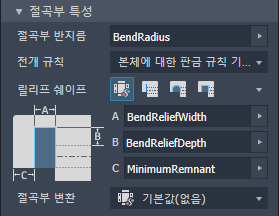
구석 기본값 그룹에서 자동 마이터 옵션, 구석 쉐이프 및 구석 릴리프를 설정합니다. 해당 리스트에서 구석 옵션을 선택합니다.

캔버스에서 다중 모서리 플랜지의 경우 구석 재지정을 통해 개별 구석 매개변수를 지정할 수 있습니다. 구석 그림문자를 클릭하여 특성 패널의 구석을 채웁니다. 그런 다음 필요에 맞게 릴리프, 쉐이프, 간격 크기 및 릴리프 크기에 대한 구석 설정을 수정합니다.
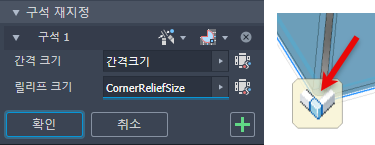
간격 및 릴리프 크기 필드를 사용하려면 필드 옆에 있는
 기본값 아이콘을 클릭합니다.
기본값 아이콘을 클릭합니다.
- 플랜지를 더 추가하려면 적용을 클릭합니다. 작업이 완료되면 확인을 클릭합니다.
모형 면 또는 작업 평면에 정렬된 플랜지 작성
선택 사항과 일치하는 각도를 사용하여 기존 판금 면에 연결된 판금 면 및 절곡부를 추가할 수 있습니다. 플랜지를 작성하는 경우 기본 매개변수를 사용하여 선택한 모서리를 따라 플랜지가 미리 표시됩니다.
원래 면이 확장되거나 잘려 플랜지를 참조 평면에 부착합니다.
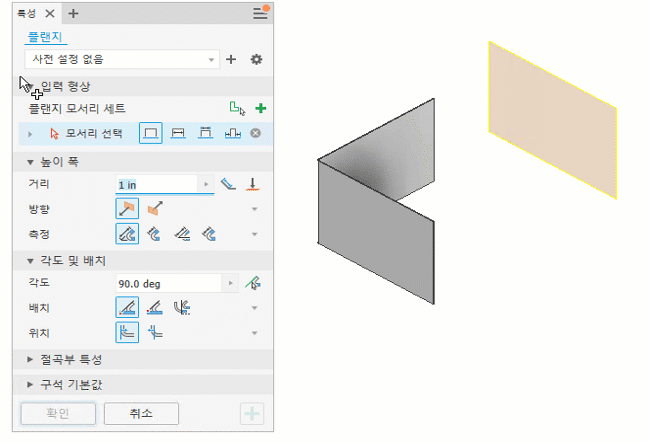
리본에서 판금 탭
 작성 패널
작성 패널  플랜지
플랜지  를 클릭합니다.
를 클릭합니다.모서리 선택 모드는 기본적으로 활성화되어 있으며 모서리를 선택합니다.
높이 폭 드롭다운 리스트에서 다음 중 하나를 수행합니다.
- 거리에 대해 아래의 드롭다운 리스트에 값을 입력합니다.
- 대상을 선택하고 플랜지 높이를 정의하는 형상을 지정합니다.
- 요구사항에 맞게 방향 및 측정 설정을 수정합니다.
- 플랜지가 있는 판금 면의 면을 변경하려면 반전을 클릭합니다.
각도 및 배치에서 각도에 대해 다음을 지정합니다.
선택한 평면형 면, 평면형 표면, 원점 평면 또는 작업 평면의 각도와 일치하도록 플랜지 각도 옵션을 참조별로 설정합니다.

참조 면 또는 평면을 선택합니다.
절곡부 위치를 참조 평면 내부 또는 참조 평면 외부로 설정합니다.
절곡부 반지름을 지정하거나 기본 절곡부 반지름 매개변수를 승인합니다.
두 외부 면의 교차지점이 아닌 경우 높이를 측정하는 데 사용할 수 있는 데이터를 지정합니다.
플랜지를 계속 추가하려면 적용을 클릭합니다. 플랜지 작성을 종료하려면 확인을 클릭합니다.
미러를 사용하여 대칭 플랜지 작성
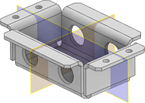
동일한 대칭 플랜지를 작성하는 한 가지 방법은 미러 명령을 사용하는 것입니다.
먼저 원점 평면 또는 작업 평면에 대해 대칭인 면을 작성합니다.
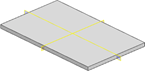
미러할 플랜지 및 기타 피쳐를 작성합니다.
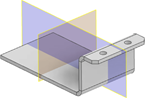
미러 명령을 시작합니다. 미러하려는 모든 피쳐를 선택하고 미러 평면을 선택한 다음, 확인을 클릭하여 작업을 마칩니다.
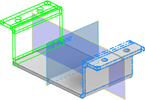
미러할 다음 플랜지 및 기타 피쳐 세트를 작성합니다.
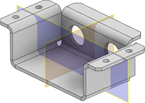
미러 명령을 시작합니다. 미러하려는 모든 피쳐를 선택하고 미러 평면을 선택한 다음, 확인을 클릭하여 작업을 마칩니다.
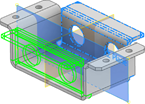
완료되면 미러 평면의 가시성을 끕니다.

자세한 내용은 플랜지 특성 패널 참조를 참고하십시오.